よくあるご質問
よくあるご質問
- マニュアル・ガイド
- 法令アラートセンター
- よくあるご質問
- 収録コンテンツ
- お問い合わせ・ご相談
- セミナー・レポート
セミナー・レポート
- リンク集
よくあるご質問 > ブラウザに保存されているユーザーIDとパスワードでログインしようとしたら、「ユーザーIDとパスワードの入力が必要です。もう一度入力してください。」と表示されました。
 ブラウザに保存されているユーザーIDとパスワードでログインしようとしたら、「ユーザーIDとパスワードの入力が必要です。もう一度入力してください。」と表示されました。
ブラウザに保存されているユーザーIDとパスワードでログインしようとしたら、「ユーザーIDとパスワードの入力が必要です。もう一度入力してください。」と表示されました。

ブラウザにパスワードを保存している場合、Windowsやブラウザのアップデート時にパスワードが書き換わってしまうことがあるようです。
この場合、ブラウザに保存されたユーザーIDとパスワードでログインしようとすると、「ユーザーIDとパスワードの入力が必要です。もう一度入力してください。」というエラーメッセージが表示されて、ログインすることができません。
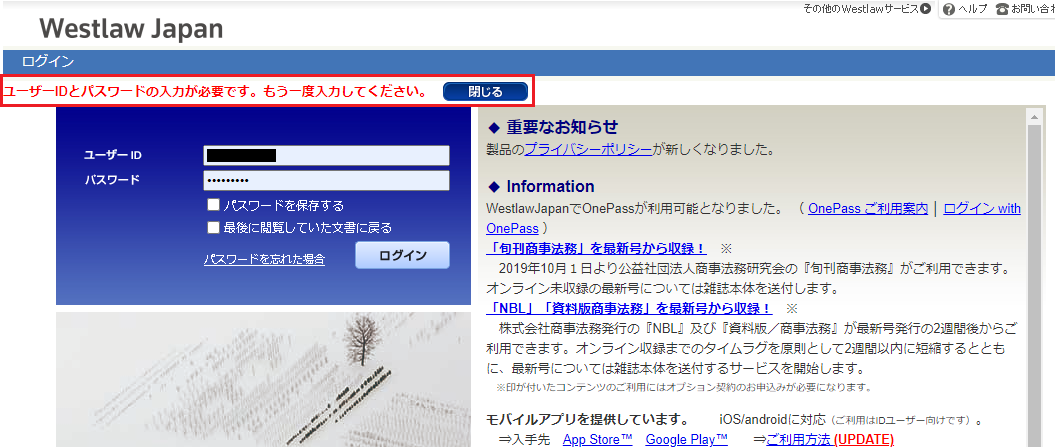
- <対処方法>
- ログイン画面で「●」で表示されているパスワードを一旦削除し、正しいパスワードを入れ直して、ログインできるかお試しください。
- ブラウザのパスワード管理機能に記録されている「sh3y」で始まる9桁の英数字は、Westlaw Japanのパスワードではありません。
- それでもメッセージが表示される場合は、ブラウザの設定から自動入力のパスワードを削除し、改めてユーザーIDとパスワードを入力し直してログインできるかお試しください。保存されているパスワードの削除については各ブラウザ設定画面で行うことができます。
[Chromeの場合]chrome://settings/passwords
[Edgeの場合]edge://settings/passwords - 以上をお試しいただいても解決しない場合は、ログイン画面にある「パスワードを忘れた場合」リンクからパスワードをリセットしてください。
パスワードのリセット方法は、 こちら の記事をご参照ください。